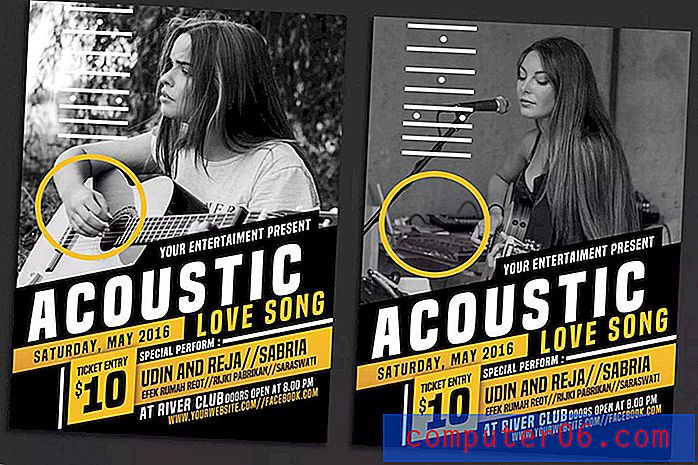Remo Kurtar İnceleme
5 üzerinden 4
Binlerce silinmiş dosyayı kurtarabilir fiyat
5 üzerinden 4
39, 95 TL'den başlayan fiyatlarla ihtiyaçlarınıza uygun üç versiyon sunar kullanım kolaylığı
4.5 üzerinden 5
Adım adım talimatlarla anlaşılması çok kolay destek
5 üzerinden 5
Sorularımı birkaç saat içinde e-posta ile yanıtladı
Hızlı özet
Remo Recover, Windows, Mac ve Android için bir veri kurtarma programıdır. Üç sürümü de denedik, ancak uzunluk uğruna, bu inceleme Windows sürümüne odaklanacak. Çoğumuz hala PC dünyasında yaşıyoruz ve Windows işletim sistemini kullanıyoruz.
Windows için bir Basic, Media ve Pro sürümü mevcut. Temel sürüm, depolama aygıtını hızlı bir şekilde tarar ve dosyaları kurtarmaya çalışır. Maalesef, test için sildiğim belirli dosyaları bulamadı. Media ve Pro sürümleri çok daha iyi bir iş çıkardı.
Medya sürümü, silinen dosyaların yaklaşık% 85'i hala kullanılabilir durumda olan yaklaşık 30 GB fotoğraf bulabildi. Pro sürümünün 1 TB sabit sürücüyü taraması uzun sürdü ve 200.000'den fazla dosya buldu. Dosyaların çoğu dosya adlarını kaybetti ve dosya numaralarına göre yeniden adlandırıldı. Bu, aradığım belirli dosyaları bulmayı neredeyse imkansız hale getirdi.
Ancak, Remo Recover'ın dosyaları bir SD karttan kurtarmak için harika bir iş çıkardığını gördük. Bu nedenle, programın daha küçük hacimli bir sürücüden veri almanın daha iyi olduğuna inanıyoruz. Ayrıca, Temel sürümü atlamanızı ve doğrudan Medya veya Pro sürümüne gitmenizi öneririz.
Neyi Seviyorum
- Başlangıçtan bitişe kadar takip edilmesi kolay talimatlar.
- Kurtarma gereksinimlerinize bağlı olarak yazılım sürümlerini değiştirme.
- Hızlı müşteri desteği.
- Silinen birçok dosyayı kullanılabilir duruma getirebildi.
- Başka bir tarihte yüklemek için kurtarma oturumlarını kaydedebilirsiniz.
- Çok uzun tarama süreleri.
- Android sürümü benim için çalışmadı.
- Taramadan sonra bulunan binlerce silinmiş dosya arasında belirli dosyaları bulmak zor.
Remo Kurtar
Genel Derecelendirme: 5 üzerinden 4.2 Windows / macOS, $ 39.95 + Siteyi Ziyaret Ethızlı navigasyon
// Bize Neden Güvenmelisiniz?
// Remo Recover nedir?
// Remo Kurtarmayı Teste Koyma
// İnceleme Derecelendirmelerimin Arkasındaki Sebepler
// Remo Recover Alternatifleri
// Sonuç
Bize Neden Güvenmelisiniz?
Benim adım Victor Corda. Ben teknoloji ile uğraşmayı seven bir adamım. Donanım ve yazılım konusundaki merakım beni ürünlerin tam ortasına getiriyor. Merakımın beni en iyi hale getirdiği zamanlar var ve sonunda işleri başlamadan önce daha da kötüleştiriyorum. Sabit diskleri bozdum ve tonlarca dosya kaybettim.
Harika bir şey, bir dizi veri kurtarma aracını deneyebildim ve onlardan ne istediğimi çok iyi bildim. Windows, Mac ve Android için Remo Recover'ı birkaç gün boyunca programdan öğrendiklerimi ve reklamı yapıldıkça çalışırsa paylaşmak için denedim.
Neyin işe yaradığını, neyin yaramadığını ve nelerin geliştirilebileceğini diğer benzer ürünlerle deneyimlerime dayanarak paylaşmak için buradayım. Yanlışlıkla silinen Remo Recover'ı kullanarak önemli dosyaları nasıl kurtaracağınız konusunda size rehberlik edeceğim. İnceleme sırasında yaşadığım sorunlar hakkında bir e-posta göndererek destek ekibini bile test ettim.
Yasal Uyarı: Remo Recover, yazılımlarının farklı sürümlerini test etmek için bize NFR kodları sundu. İncelememizin bile tarafsız kaldığından emin olabilirsiniz. Bu incelemenin içeriğinde herhangi bir yayın girişi yoktu. Program korkunç bir şekilde çalıştıysa, incelemenin bir parçası olurdu.
Remo Recover nedir?

Remo Recover, Windows, Mac ve Android cihazlar için mevcut bir veri kurtarma programıdır. Program, seçtiğiniz bir depolama cihazını o cihazdan silinmiş dosyalar için tarar. Ayrıca kurtarılamayan dosyalar ve hasarlı sektörler olabilen bozuk sürücüler üzerinde de çalışır.
Remo Recover'ın Kullanımı Güvenli mi?
Remo Recover'ı Avast Antivirus ve Malwarebytes Anti-malware kullanarak taradım, bu da Remo Recover'ı güvenli olarak sınıflandırdı. Programda virüs veya kötü amaçlı yazılım bulunamadı. Kurulum ayrıca spam veya gizli kurulumlardan yoksundu.
Remo Recover'ın internete bağlanması da gerekmez, bu da dosyalarınızın internete gönderilme olasılığını ortadan kaldırır. Programda henüz kayıtlı değilse açılan "Şimdi Satın Al" penceresi dışında hiçbir reklam yoktur.
Remo Recover yalnızca silinen dosyalarınıza erişir. Böylece, hala sürücüde olan dosyalar bozulmadan kalır. Ancak, oluşabilecek sorunları önlemek için dosyalarınızı yedekleyin.
Remo Recover Ücretsiz mi?
Hayır, değil. Remo Recover yalnızca size taramanın sonuçlarını veren bir deneme sürümü sunar. Herhangi bir veriyi kurtarmak için programı satın almanız gerekir. Remo Recover, farklı fiyat noktalarında seçebileceğiniz bir sürü sürüm sunar. Bu yazının yazıldığı tarihte mevcut sürümlerin ve fiyatların bir listesi:
Windows için Remo Recover:
- Temel: 40 $
- Medya: 50 $
- Profesyonel: 80 $
Mac için Remo Recover:
- Temel: 60 $
- Profesyonel: 95 $
Android için Remo Kurtar:
- Ömür Boyu Lisans: 30 $
Remo Recover'ın Android sürümünün yalnızca Windows için kullanılabildiğini unutmayın. Bu fiyatların sınırlı bir süre için indirimli fiyatlar olduğu düşünülmektedir. Ancak, bir süredir aynı fiyat oldu ve indirimli fiyatın ne kadar süreceğini söylemiyor.
Remo Kurtarmayı Teste Koyma
Windows'u Kurtarmayı Kurtar
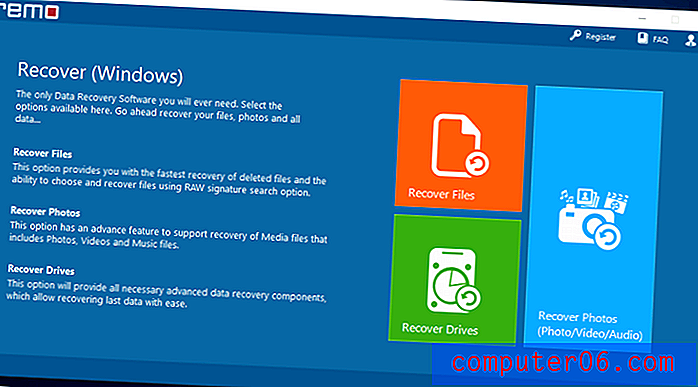
Bu test için Remo Recover'ın her bir özelliğini deneyeceğiz ve ne kadar iyi çalıştığını göreceğiz. Seçebileceğiniz 3 kurtarma seçeneği vardır: dosyaları kurtarmak, fotoğrafları kurtarmak ve sürücüleri kurtarmak. Bunların her birini kendi özel senaryolarıyla ele alacağız.
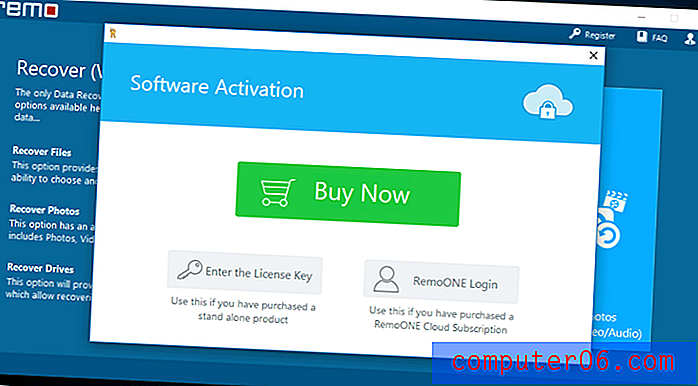
Programı etkinleştirmek için sağ üst taraftaki Kayıt Ol'u tıklayın ve bir lisans anahtarı girin veya RemoONE hesabınıza erişin. Basic, Media ve Pro sürümleri için lisans anahtarları verildi.
Temel sürüm, sürücünüzü hızlı bir şekilde tarayan ve bulunan dosyaları geri yükleyen Dosyaları Kurtar seçeneğine tam erişim sağlar. Medya sürümü, fotoğrafları, videoları ve sesi kurtarmak için en iyisidir. Pro sürümü, sürücülerinizi derinlemesine taramanıza izin verirken. Her sürüm, önceki sürümün özelliklerine de sahiptir.
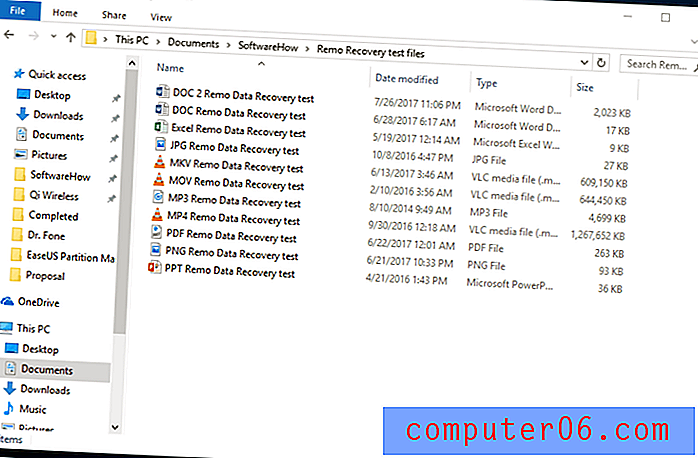
Daha sonra sileceğim bir dizi farklı dosya seçtim. Bu dosyalar ilk ve son özellik için kullanılacaktır. Medya sürümü için, 1000'den fazla fotoğrafa ve yaklaşık 10GB değerinde .mov video dosyasına sahip bir Sandisk 32GB SD kart kullanacağım. Remo Recover'ın testlerimizi geçip geçmeyeceğini görelim.
Test 1: Sabit sürücüdeki verileri kurtarma (Dosyaları Kurtar'ı kullanarak)
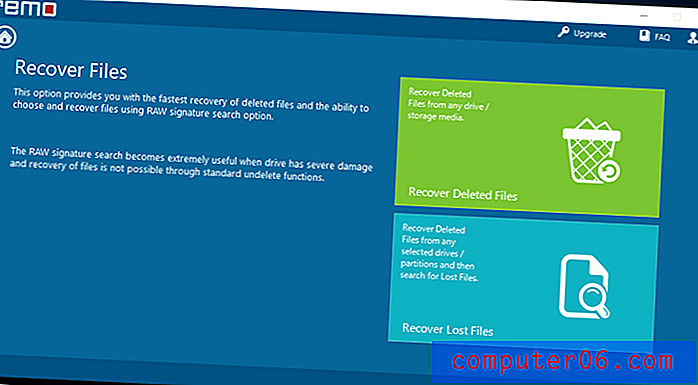
Dosyaları Kurtar seçeneği, diğer veri kurtarma programlarındaki hızlı taramalara benzer. Remo Recover, “Dosyaları Kurtar” seçeneğini kullanarak verileri kurtarmanın iki yolunu sunar. Birincisi, silinen dosyaları herhangi bir sürücüden veya depolama aygıtından kurtarmanızı sağlar. İkincisi de aynısını yapar, ancak algılanmamış veya bozulmuş olabilecek bölümleri de tarayabilirsiniz. Bu test için hem aynı dosyaları aramaya hem de ikisi arasındaki farkı bulmaya çalıştık.
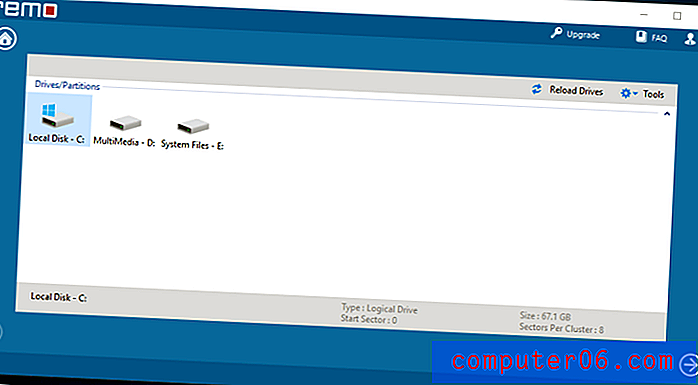
Bir sonraki pencere size bağlı depolama ortamı aygıtlarının bir listesini gösterecektir. Bu test için, Disk C'yi seçtim ve sağ alt köşedeki oku tıklattım.
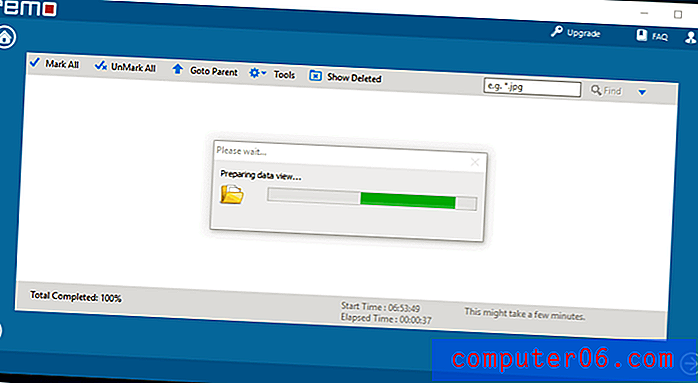
Tarama otomatik olarak başladı. Şaşırtıcı bir şekilde, tarama çok zaman almadı. Tamamlanması sadece beş dakika sürdü.
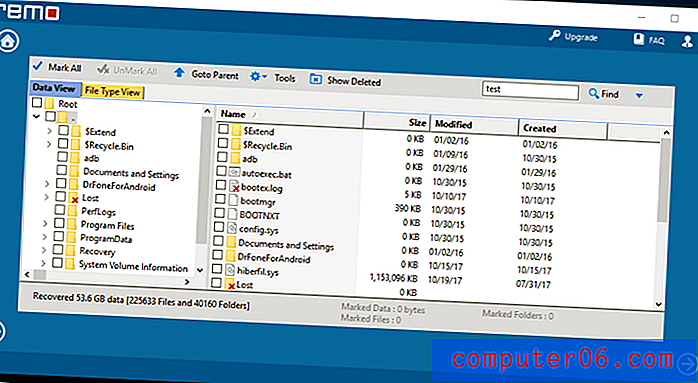
Remo daha sonra bulduğu klasörlerin ve dosyaların bir listesini gösterdi. Taramamızla toplam 53.6GB dosya buldu. Dosya listesinde manuel olarak arama yapmanın iki yolu vardır: Klasörleri görmenin normal yolu olan veri görünümü ve dosyaları türe göre düzenleyen dosya türü görünümü.
200.000'den fazla dosyayla, test dosyalarımız için klasörleri gözden geçiremiyorum. Bunun yerine sağ üstteki arama özelliğini kullandım ve tüm test dosyalarının adlarında bulunan “test” kelimesini aradım.
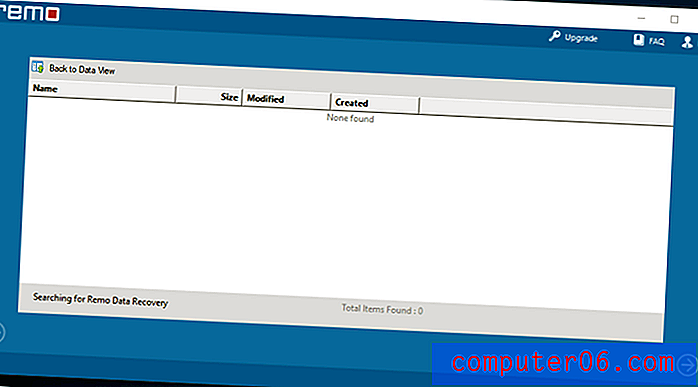
Bu arama biraz daha uzun sürdü, ancak yaygara yapacak kadar uzun değildi. Ben sadece 10 dakika bekledim ve arama tamamlandı. Maalesef, Remo Recover Temel özellikleri kullanarak test dosyalarımızı bulamadı. Umarım Medya ve Pro özellikleri daha iyi olur.
Test 2: Dijital kameradan (bellek kartı) veri kurtarma
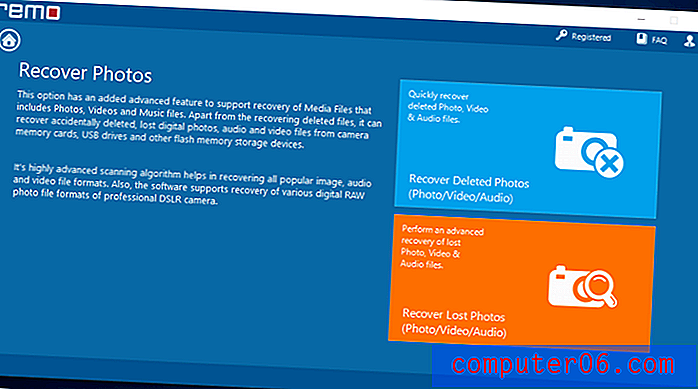
Medya özellikleri benzer bir düzene ve benzer özelliklere sahiptir. Silinmiş Fotoğrafları Kurtar özelliği depolama aygıtınızı fotoğraf, video ve ses dosyaları için hızlı bir şekilde tarar. Bununla birlikte, bu genellikle profesyonel kameralardan yapılan RAW dosyalarını kurtarmaz.
Kayıp Fotoğrafları Kurtar seçeneği, depolama aygıtınızın RAW dosya biçimlerini de destekleyen daha kesin ve gelişmiş bir taramasını yapar. Bu test için, 1.000'den fazla fotoğraf ve 10GB değerinde video içeren 32GB SanDisk SD kart kullanıyoruz. Bu, SD kartta yaklaşık 25 GB yer kapladı.
SD karttaki her dosyayı sildim ve gelişmiş tarama ile devam ettim.
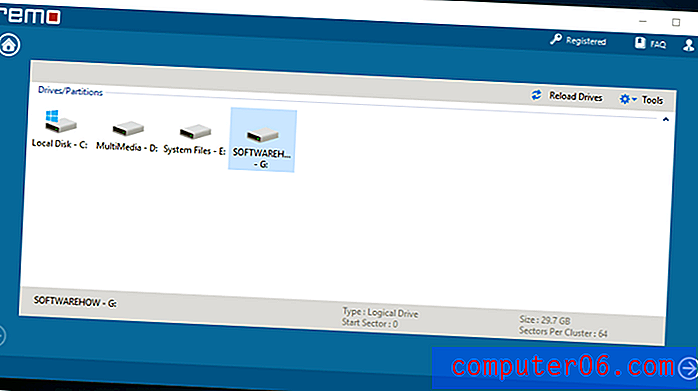
“Kayıp Fotoğrafları Kurtar” seçeneğini tıkladıktan sonra, hangi sürücüyü taramak istediğinizi seçmeniz gerekir. Sürücüyü ve ardından sağ alt köşedeki oku tıklayın.
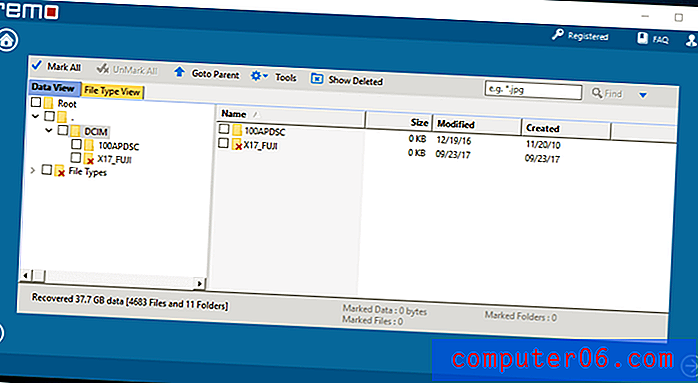
Taramanın tamamlanması yaklaşık bir buçuk saat sürdü. Şaşırtıcı bir şekilde, Remo Recover, SD kartımın depolama boyutundan daha fazla olan 37.7GB veri buldu. Bu şimdiye kadar oldukça umut verici görünüyor.

Remo Recover'ın bulduğu tüm dosyaları kurtarmaya karar verdim. Tüm dosyaları seçmek için her klasörü bir onay işareti ile işaretledim ve bir sonraki oku tıkladım. İstediğiniz tüm dosyaları işaretlediyseniz dosya listesinin altından kontrol edin. Dosyaların geri yüklenmesi genellikle saatlerce sürer ve uzun süre bekledikten sonra bir dosyayı kaçırmak istemezsiniz.
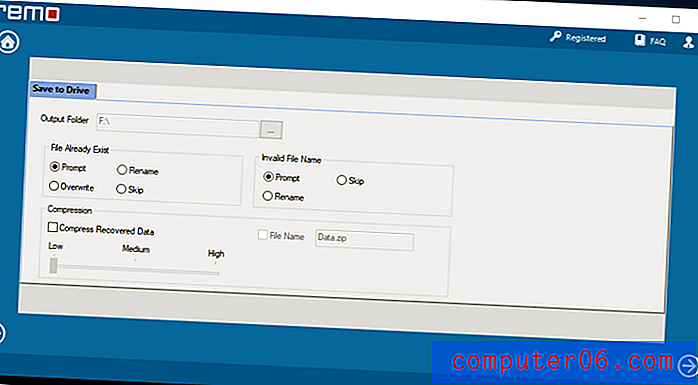
Kurtarmak istediğiniz dosyaları seçtikten sonra, bu dosyaların nereye gideceğini seçmeniz gerekir. Dosyalarınızı geldiği sürücüye kurtaramayacağınızı unutmayın. Aynı sürücüde zaten var olan dosyalara veya geçersiz bir ada sahip olup olmadıklarına nasıl yanıt verebileceğinizle ilgili seçenekler de sunulur.
Kurtarılan dosyaları sıkıştırma seçeneğine sahip olmak harika bir özellik. Daha uzun sürmesine rağmen, sabit diskinizde birkaç GB tasarruf sağlayacaktır.
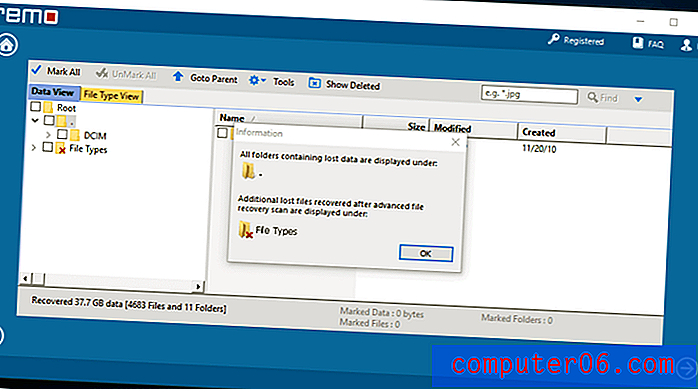
Kurtarma işlemi 37.7GB medya dosyası için yaklaşık 2 saat sürdü. Ardından, kurtarılan dosyaların nasıl düzenlendiğini göstermek için bir istem açılır.
Remo Recover, medya dosyalarıyla harika bir iş çıkardı. Hepsi olmasa da çoğu fotoğraf düzgün bir şekilde açılabilir. Bazı video dosyalarında birkaç sorun vardı, ancak bunun büyük dosya boyutları nedeniyle olabileceğinden şüphelendim. Kurtarılan ses dosyaları da minimal hıçkırıklarla iyi çalıştı. Kurtarılan dosyaların yaklaşık% 85-% 90'ının hala kullanılabilir olduğunu tahmin ediyorum. Özellikle medya dosyalarını kurtarmanız gerekiyorsa Remo Recover'ı öneriyorum.
Test 3: Bilgisayarın sabit diskinden veri kurtarma
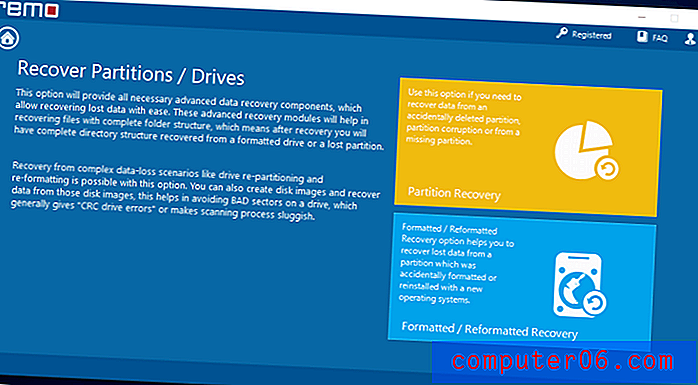
Remo Recover'ın Pro sürümü benzerdir. Silinen dosyaları kurtarma veya yeniden biçimlendirme veya bozulma nedeniyle kaybolan dosyaları kurtarma arasında seçim yapabilirsiniz. Remo Recover ayrıca bozuk sektörlere sahip sürücüler için disk görüntüleri oluşturmanızı da önerir. Bu, hata olasılığını azaltacak ve sürücünün kendisinde daha fazla hasar oluşmasını önleyecektir.
Bu test için, sürücü yeniden biçimlendirildiği için ikinci seçeneği kullanacağız.
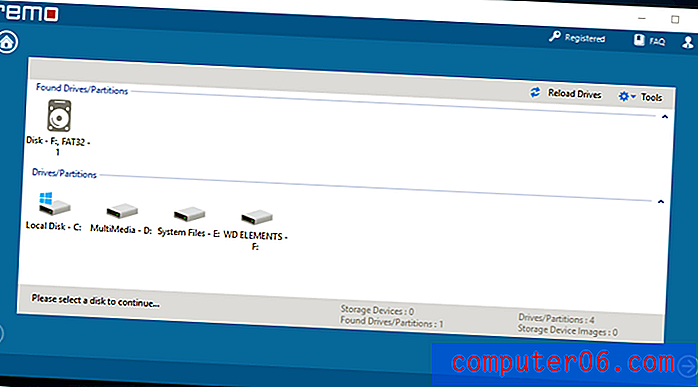
Üzerinde test dosyaları bulunan 1 TB WD Elements harici sabit diskimi taramaya karar verdim. Tıpkı diğer testler gibi, sürücüyü ve ardından “İleri” yi tıkladım.
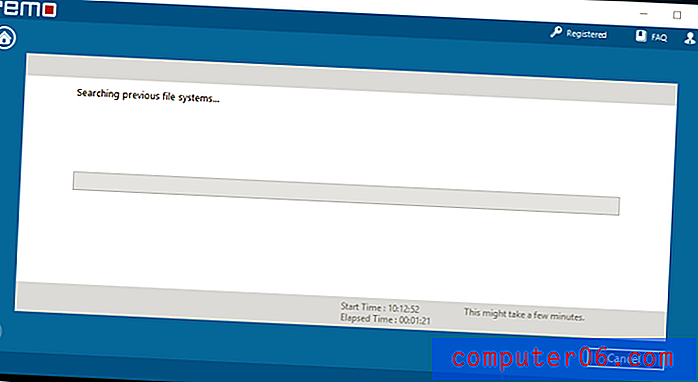
Taramak için bu kadar büyük bir sürücü ile, bunu bir gecede yapmanız önerilir. İşlemin tamamlanması birkaç saat sürebilir ve tarama sırasında bilgisayarı kullanmamanız önemle tavsiye edilir. Bu, daha az veri taşındığından programa gerekli dosyaları kurtarma olasılığını artırır.
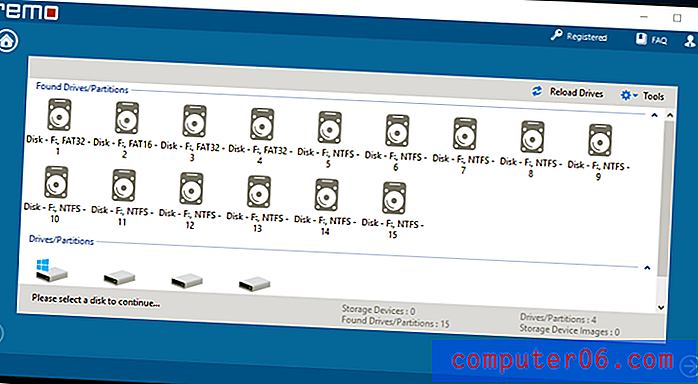
Taramanın tamamlanması yaklaşık 10 saat sürdü. Taramadan sonra, sabit sürücüde bulduğu bir sürü bölüm gösterdi. Dosyalarımın hangi bölüme kaydedildiğinden tam olarak emin değildim. Dosyalarımın olacağını düşündüğüm en büyük bölümü seçtim.
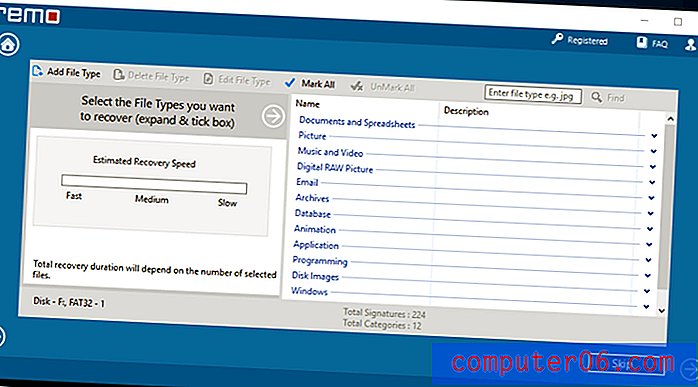
Bir sonraki pencere, belgeler, videolar ve diğer dosya türleri gibi belirli dosya türlerini tarama seçeneğini sunar. Bu, aradığınız dosya türlerini göz ardı ederek tarama sürelerini kısaltmanıza yardımcı olacaktır. Aralarından seçim yapabileceğiniz çok sayıda dosya türü vardır.
Testim sırasında, dosya türlerini taramak programı çökme noktasına kadar geciktirdi. Bu, taramayı tekrar yapmak zorunda olduğum anlamına geliyordu, bu da oldukça zordu. Sorun bilgisayarımdan veya programın kendisinden kaynaklanıp kaynaklanmadığından emin değilim. Yine de ikinci kez sorun ortadan kalkmış gibi görünüyordu.
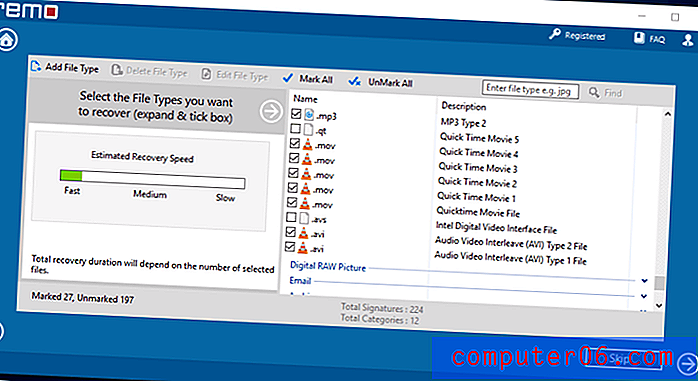
Tüm test dosyalarını kapsamak için 27 dosya türünü seçtim. Bazı dosya türleri farklı açıklamalara sahip oldukları için tekrarlanır. Hangisinin test dosyalarına uygulandığından emin değildim ve hepsini seçtim.
İyileşmenin sol tarafta ne kadar süreceğini tahmin ediyor. Ne kadar çok dosya türü seçerseniz, o kadar uzun sürer.
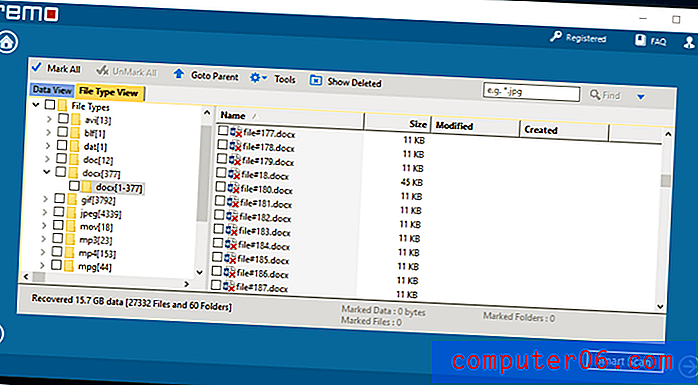
Yaklaşık 3 saat sonra, Remo Recover 15.7 GB veri bulabildi. Bu harika bir haber gibi görünüyor, ama ne yazık ki bu test için değil.
15, 7 GB veri bulabilmesine rağmen, aradığımız test dosyalarını bulmak neredeyse imkansız. 270.000'den fazla dosya vardı ve neredeyse hepsi isimlerini kaybetmişti. Bu nedenle, arama işlevi neredeyse işe yaramaz. Remo Kurtar sadece bu dosyaları numaralar. Ne olduğunu anlamak için her dosyayı açmam gerekecekti.
Bu, resimleri görmek için küçük resimler listesinde kolayca tarayabileceğiniz bazı .jpeg ve .gif dosyaları için geçerli değildir. Ancak 8.000'den fazla dosya ile, hala oldukça görevlidir.
Remo Recover'ın bu testte başarısız olduğunu söyleyemem, çünkü veri kurtarmada programın kontrolünde olmayan birçok değişken var. Tonlarca dosyayı kurtarabildi - aradığımız belirli dosyaların kurtarılıp kurtarılmadığından emin değiliz.
Mac'i Kurtar
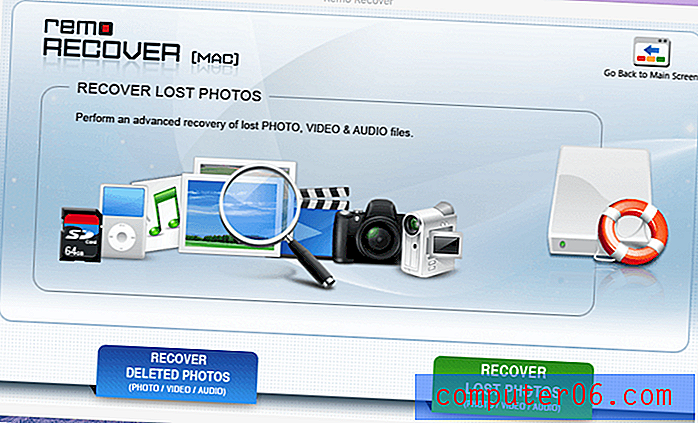
Mac için Remo Recover'in başlangıç sayfası, Windows sürümünün döşenmiş görünümüne kıyasla oldukça farklıdır. Oldukça modası geçmiş. Tasarım bir yana, işlevselliği aynı görünüyor. Windows sürümüyle aynı şekilde çalışan silinen ve kaybolan fotoğrafları kurtarma seçenekleri vardır.
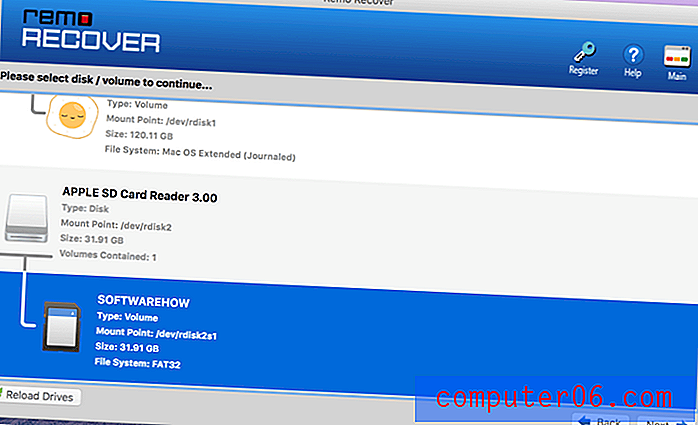
Daha sonra, bir pencere o anda bilgisayara bağlı olan diskleri gösterir. Bu test için, Windows için yaptığımız testten aynı içeriğe sahip 32 GB'lık bir SD kart kullanacağız.
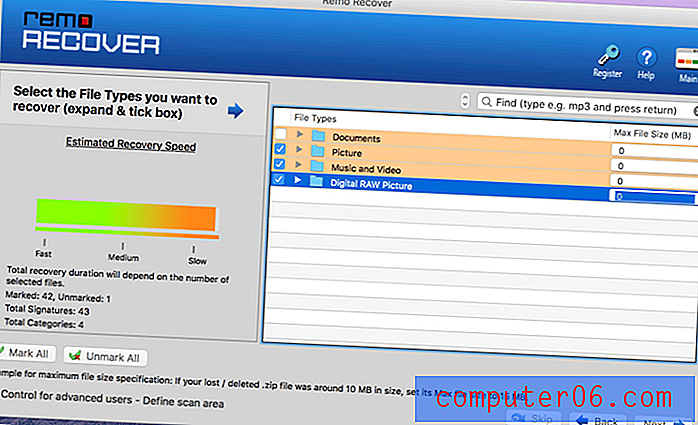
Bir sonraki pencere, Remo'nun seçilen depolama cihazında hangi dosya türlerini arayacağını seçme seçeneği sunar. Klasörün yanındaki küçük oku tıklarsanız, aralarından seçim yapabileceğiniz ayrı dosya türleri gösterilir. Programın sağ tarafında tarayacağı dosyaların boyutunu da sınırlayabilirsiniz. Dosya ne kadar küçük ve seçilen dosya türü ne kadar az olursa, tarama o kadar hızlı olur.
Bu test için, Resimler, Müzik ve Video ve Dijital RAW Resim klasörlerinden tüm türleri seçtim ve “İleri” yi tıkladım.
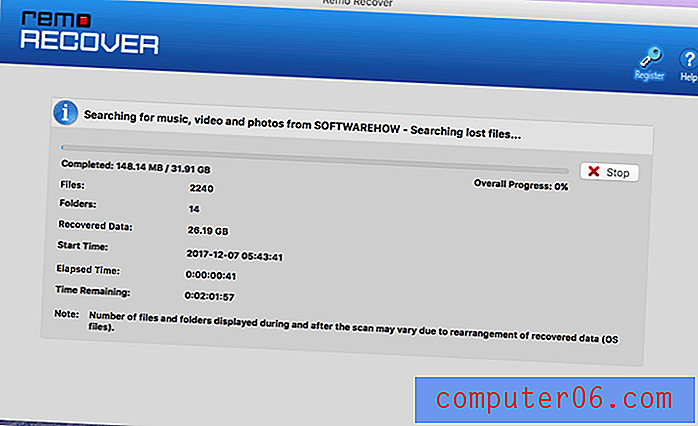
Ardından tarama başlar ve dosya ve klasör sayısı, veri miktarı ve geçen süre gibi bazı ayrıntıları gösterir. Ayrıca, ilerleme çubuğunun sağ tarafında taramayı durdurma seçeneğiniz de vardır.
Gerçek taramanın tamamlanması yaklaşık 3 saat sürmesine rağmen, kalan sürenin tahmini yaklaşık 2 saatti.
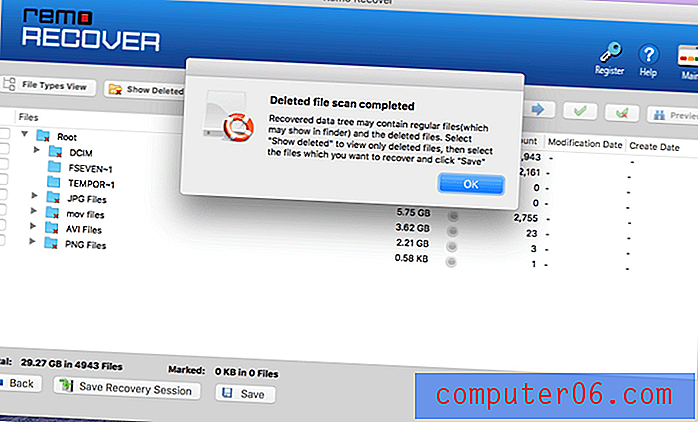
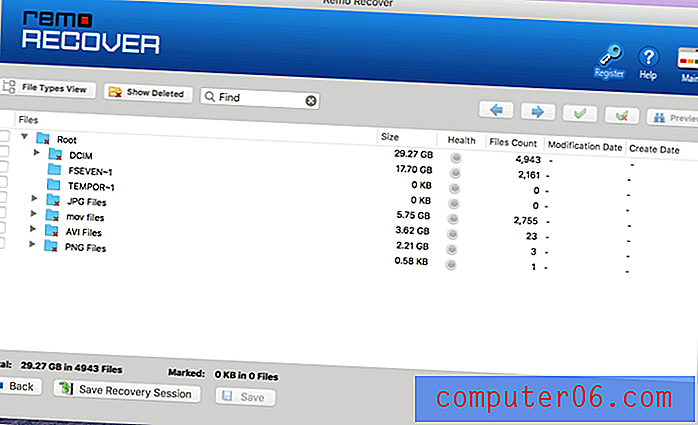
Sonuç, silinmemiş olanlarla silinmeyen dosya ve klasörleri karıştırır. Yalnızca bulunan silinmiş dosyaları göstermek için “Silinmişleri Göster” düğmesini tıklamanız yeterlidir. Aramayı daha da hassaslaştırmak için dosyaların belirli adlarını da arayabilirsiniz. Yaklaşık 29 GB'lık dosyalar bulunduğunda, bulunan tüm dosyaları geri yüklemeye karar verdim.
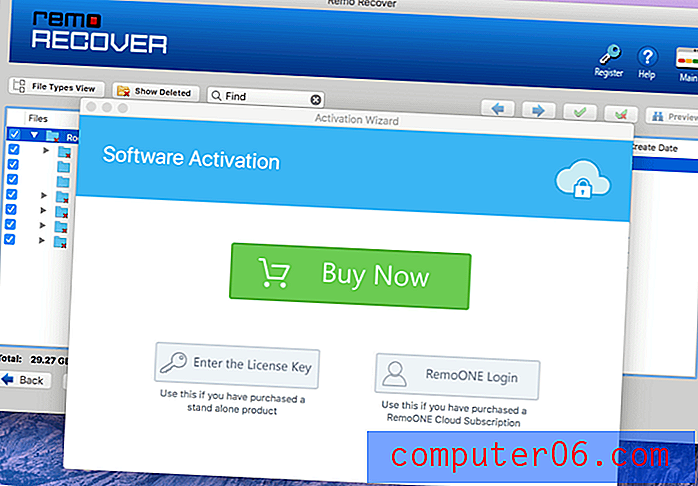
Ücretsiz sürüm burada durur. Bulduğunuz dosyaları kurtarabilmek için programı satın almanız gerekir. Zaten yapılan tarama süresini atlamak için kurtarma oturumu kaydedilebilir ve yazılımı satın aldıktan sonra yeniden yüklenebilir.
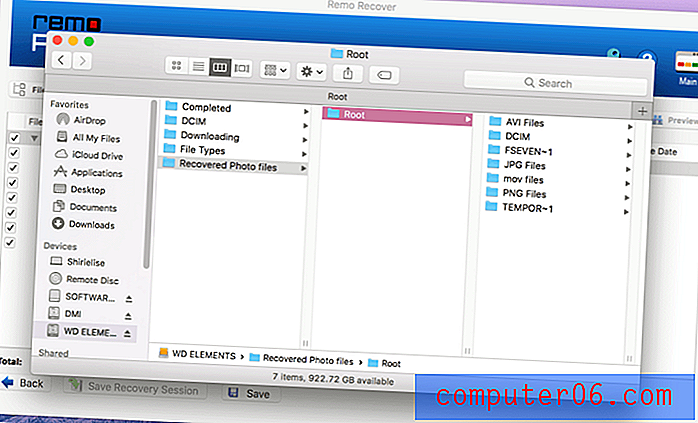
Dosyaların kurtarılması yaklaşık iki saat sürdü ve dosyalar depolama aygıtındaki konumlarına veya dosya türlerine göre düzenlendi. Kurtarılan dosyaların çoğu mükemmeldi. Kalite ve boyut, silinmeden önce nasıl oldukları ile aynıydı. Kurtarılamayacak kadar bozuk birkaç dosya vardı. Orijinal resmin yalnızca küçük resminin kaldığı başkaları da vardı.
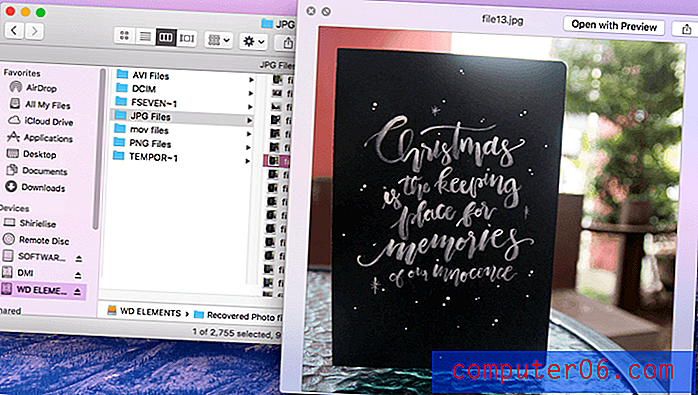
Kurtarılan fotoğraflar birkaç hafta öncesinden birkaç ay öncesine kadar çekilen resimlerden farklıydı. Aynı SD kartı kullanan çeşitli kameralardan gelen fotoğraflar bile kurtarıldı. Kurtarılamayan fotoğraflara rağmen, çoğunu geri yükleyebilmesi, Remo Recover'ın işini oldukça iyi yapabildiği anlamına geliyor.
Android için Remo Recover
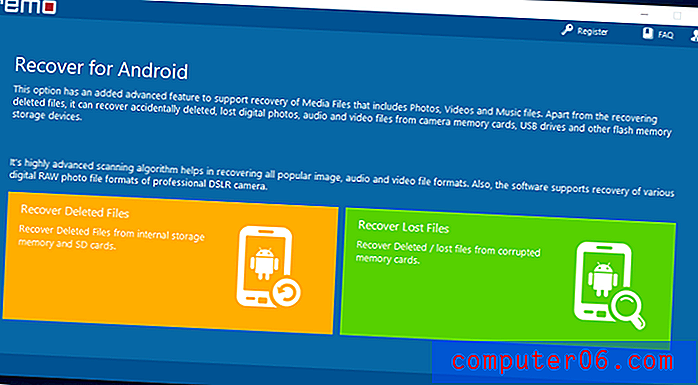
Remo Recover ayrıca Android cihazlar için bir sürüme sahiptir. Android akıllı telefonunuzdan silinen ve kaybolan / bozuk dosyaları kurtarabilirsiniz. Ana sayfanın tasarımı Windows sürümünün adımlarını takip eder. Gezinmek ve anlamak çok basit.
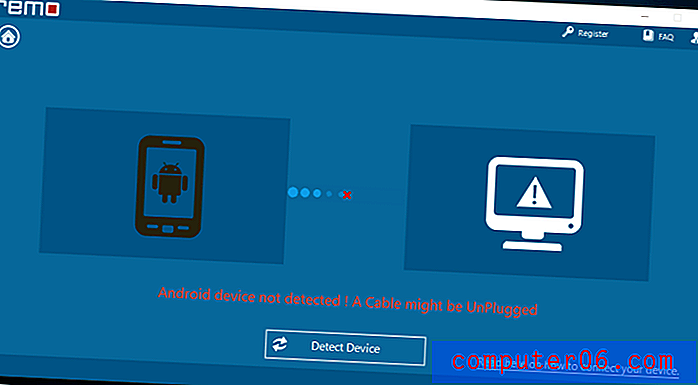
Remo Recover'ın Android uyumluluk listesine göre uyumlu olduğu söylenen bir Samsung Galaxy S3 kullandım. Xiaomi Mi3'ü de denedim - boşuna. Sorunun tam olarak nerede olduğunu tam olarak anlayamıyorum çünkü çok fazla değişken var. Telefon, kablo, bilgisayar, sürücüler veya programın kendisi olabilir. Şu anda, suçu programı tek başına koyamıyorum, bu yüzden programın çalışıp çalışmadığını tam olarak yargılayamıyorum.
İnceleme Derecelendirmelerimin arkasındaki nedenler
Etkililik: 4/5
Remo Recover'ın üç farklı versiyonunu farklı etkinliklerle inceledim. Windows ve Mac sürümleri gerektiği gibi çalışmasına rağmen Android sürümünü tam olarak test edemedim. Gerekli dosyaları bulmak biraz zor olmasına rağmen tonlarca dosyayı kurtarabildim. Buna rağmen, kurtarılan dosyaların çoğunun kullanılabilir olması programın çalıştığını gösterir.
Fiyat: 4/5
Remo Recover'ı satın alıyorsanız, yalnızca Pro veya Media sürümünü almanızı öneririm. Silinen dosyaları bulmak için ihtiyacınız olan derin tarama özelliği ile birlikte Temel sürümün tüm özelliklerine sahiptir. Pro sürümü Windows ve Mac için sırasıyla 80 $ ve 95 $, Android sürümü ise 30 $ için mevcut.
Kullanım kolaylığı: 4.5 / 5
Remo Recover, hangi seçenekleri seçmeniz ve ne yapmanız gerektiği konusunda çok net, adım adım talimatlara sahiptir. Önerileri hakkında bilgi verir ve depolama cihazlarınıza daha fazla zarar vermekten sizi uzak tutar.
Destek: 5/5
Remo Recover destek ekibi harikaydı. Onlara Remo Recover'ın Android sürümü için indirme bağlantılarını soran bir e-posta gönderdim, ki bu işe yaramadı. Onlara 17: 00'de bir e-posta gönderdim ve 19: 40'da kişisel bir e-posta aldım. Genellikle bir gün veya daha uzun sürecek diğerlerine kıyasla 3 saatten daha kısa sürede cevap verebildiler!

Remo Recover Alternatifleri
Time Machine : Mac kullanıcıları için kullanabileceğiniz yerleşik bir yedekleme ve kurtarma programı vardır. Time Machine, yedeklemelerin bulunduğu sürücü dolana kadar dosyalarınızı otomatik olarak yedekler. Daha sonra yeni dosyaların kaydedilmesi için en eski dosyaların üzerine yazılır. Kaybettiğiniz dosyaları kurtarmak için ilk seçenek bu olmalıdır. Bu işe yaramazsa veya geçerli değilse başka bir alternatif seçebilirsiniz.
Recuva : Önce ücretsiz bir kurtarma programı denemek istiyorsanız, Recuva ile devam etmenizi öneririm. Windows için% 100 ücretsizdir ve silinmiş dosyaları aramak için harika bir iş çıkarır. Ünlü CCleaner'ı yapan aynı şirket tarafından yapılmıştır ve kesinlikle denemeye değer.
EaseUS Veri Kurtarma Sihirbazı : Bir Windows alternatifi arıyorsanız ve ücretsiz şeyler işi yapamazsa, EaseUS'un bu veri kurtarma programı muhtemelen en güvenli bahislerinizden biridir. Testlerimizde harika çalıştı ve ben şahsen kendi dosyalarımı kurtarmak için kullandım.
Disk Drill Mac : Mac için bir kurtarma uygulamasına ihtiyacınız varsa Disk Drill size yardım edebilir. Kullanımı inanılmaz derecede kolay ve harika çalışıyor. Ayrıca Mac için Remo Recover Pro'dan yaklaşık 5 $ daha ucuz.
Android için Dr.Fone : Android veri kurtarma için dr.fone adlı bu programı deneyebilirsiniz. Kullanımı kolaydır ve kişiler, fotoğraflar, mesajlar ve Android cihazına kaydedilen diğer dosyalar gibi dosyaları kurtarabilir.
Sonuç
Genel olarak, Remo Recover silinen dosyaları kurtarma işini yaptı. Binlerce kurtarılmış dosyadan geçmek oldukça zor ve ihtiyaç duyduğunuz birkaç dosyayı oradan bulmak neredeyse imkansız. Bununla birlikte, SD kartlar ve 50 GB'den az flash sürücüler gibi depolama aygıtları için Remo Recover mükemmeldir. SD karttan silinen fotoğrafların çoğu sorunsuz bir şekilde kurtarıldı.
Küçük depolama cihazlarından dosyaları kurtarmak için Remo Recover'ı öneriyorum. SD karttan resim kurtarmada harika bir iş çıkardı ve bunun flash sürücülerde de iyi çalışacağına inanıyorum. Temel sürümlerini atladım ve doğrudan Remo Recover'ın Medya veya Pro sürümlerine geçirdim. Hangi sürümü seçeceğiniz size kalmış.
Remo Kurtar'ı Edinin
0/5 (0 Yorumlar)